- 自解压文件

自解压文件
简介
概述:
自解压可执行文件的后缀名为exe,用压缩软件生成这种格式的文件后,再打开时你可以不必借助压缩软件进行解压,它可自行解压。
如果你的机器上没有安装压缩软件,别人给你了一份经过压缩的文件,你是打不开的,但自解压的可执行文件却在任何电脑都能运行,还原出你需要的文件。
详述:
它结合了可执行文件模块,一种用以运行从压缩文件解压文件的模块。这样的压缩文件不需要外部程序来解压自解压文件的内容,它自己便可以运行该项操作。然而 WinRAR 仍然可将自解压文件当成是任何其它的压缩文件处理。所以如果你不愿意运行所收到的自解压文件 (比如说,它可能含有病毒时),你可以使用 WinRAR 来查看或是解压它的内容。
自解压文件通常与其它的可执行文件一样都有 .exe 的扩展名。
自解压文件是很方便的,如果你想要将压缩文件给某一个人时,但却不知道他们是否有该压缩程序可以解压文件的时候。你也可以使用自解压来发布你自己的软件,例如 WinRAR 的安装程序便是使用图形 GUI RAR 自解压模块Default.sfx所制作的。
使用方法
准备文件
首先将所有须解压的文件都归集到一个文件夹内,然后全选并点击右键菜单中的“添加到压缩文件”选项
注:一般的软件破解步骤是将破解文件拷贝到软件安装目录覆盖原文件,再执行一些如内存注册机或注册表导入程序就行了。在本例中,所有文件均须覆盖拷贝到软件安装目录,完毕后再执行 FP 、 reg 导入注册数据。
生成格式
在弹出的对话框中,在“压缩方式”处选择合适的压缩率,并勾选“创建自解压格式压缩文件”选项后,再点击“高级→自解压选项”。
设置信息
这里的设置是重点,主要是“常规”、“模式”、“文本和图标”、“许可”这四个模块。
在“常规”模块中要设置文件被自动解压到什么位置以及解压前后是否要自动执行什么程序。因为要将文件自动解压到软件安装目录中,所以“解压路径”一栏中应输入原软件安装路径即 Programfiles\Fpinger\ 。“解压后运行”和“解压前运行”就不用说了,已经写得很清楚了。这里需要在解压之前自动显示“说明、 txt ”,并在文件全部解压到目的文件夹后再执行 FP 、 reg 导入注册信息。
小提示:这里只输入了 Fpinger\ ,是因为默认已经选择了“在 'ProgramFiles' 中创建”选项,这时 RAR 能自动检测当前操作系统安装在哪个分区上,也就是说,如果您的 XP 安装在 E 分区,那么文件最终会被自动解压到E:\ProgramFiles\Fpinger\ 目录中,这对于安装了多系统的朋友不能不说是一项非常实用的功能。
“模式” 模块主要设置当解压文件在目的地遇到同名文件后如何处理以及是否显示默认信息以供调整。“安静模式”的含义是在整个解压过程中是否显示默认解压路径等信息,这里由于制作的是解密包,所以选择“全部隐藏”,即不显示任何提示窗口。
“覆盖方式”就更好理解了,同样,对于这个解密包,当遇到同名文件后应直接覆盖,所以选择“覆盖所有文件”。
“文本与图标” ,顾名思义,这项是设置解压时的提醒信息与解压包图标的。“自解压文件窗口标题”将出现在解压时的标题栏中,而“显示的文本”会出现在 RAR 的解压提示处。
“许可” 就是每次安装软件都能见到的“软件许可协议”,把你需要的内容填进去就行了,要是你愿意,还可以把软件的功能介绍放在这里。
要从命令行创建自解压文件,你可以使用-sfx开关来制作新的压缩文件,或是s来将已存在的压缩文件转换成自解压文件。 在 WinRAR 图形界面则有两种方式,一个是当要创建新的压缩文件时,从压缩文件名和参数对话框选择“创建自解压文件”选项,另一个是输入已存在的压缩文件并单击“自解压”按钮。
WinRAR 中包含了数个自解压模块,全部的自解压模块都有 .sfx扩展名并且必须放在 WinRAR 所在的文件夹中。默认的 WinRAR 始终使用Default.sfx模块,但是你也可以直接以“-sfx”开关或是“S”命令来直接指定其它的模块名。例如,转换myarchive.rar成为自解压格式,使用WinCon.SFX模块运行:
WinRAR SWinCon.SFX myarchive.rar
其它方法
使用WinRAR
- 利用WinRAR创建自解压文件并在桌面创建快捷方式;
- 右击要创建自解压文件的文件“添加到压缩文件”“常规”选择“创建自解压格式的压缩文件”复选框;
- 切换到“高级”选项卡“自解压选项”;
- 设置解压路径;同时在下面的“解压后运行”处加上要解压完后要自动运行的程序名称;
- 切换到“高级”选项卡“添加快捷方式”;
- 创建桌面快捷方式:在“源文件名”处填写完整的路径,其它可略。

使用7Zip
压缩文件时勾选「生成自释放文件」就能生产自解压文件。这种方法生产的文件解压界面非常干净,可惜是英文的界面。
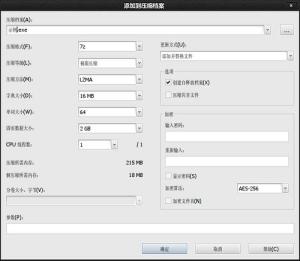 添加到压缩文档
添加到压缩文档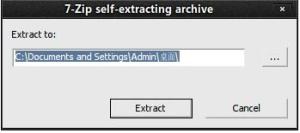 选择路径
选择路径
 自解压文件
自解压文件



 求购
求购








